
时间:2021-04-16 21:03:47 来源:www.win10xitong.com 作者:win10
很多网友在用win10系统进行工作的时候,遇到了win10系统没有休眠选项的问题,因为很多网友以前都没有遇到过win10系统没有休眠选项的情况,所以都不知道解决它的办法。那我们该如何是好呢?在查阅了很多资料后,小编整理了方法步骤:1、点击开始菜单,然后点击电源按钮,在弹出的菜单中没有"休眠"选项。2、打开控制面板,点击打开"硬件和声音"就好了。下面小编就和大家一起来看看win10系统没有休眠选项的具体操作法子。
小编推荐下载:win10 32位
如果win10系统没有睡眠选项怎么办
1.单击开始菜单,然后单击电源按钮。弹出式菜单中没有“睡眠”选项。
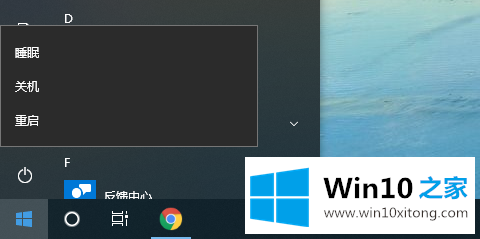
2.打开控制面板,单击“硬件和声音”。
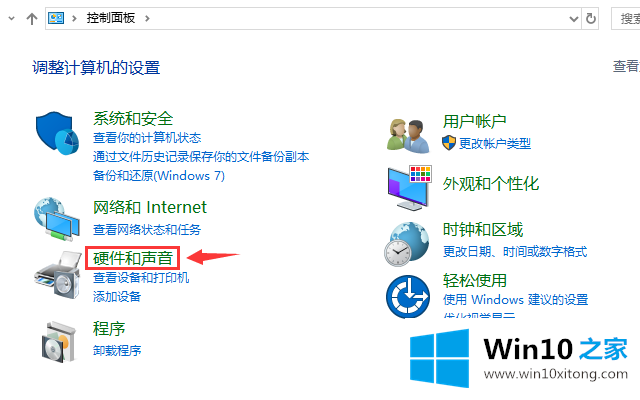
3.单击打开“更改电源按钮的功能”。
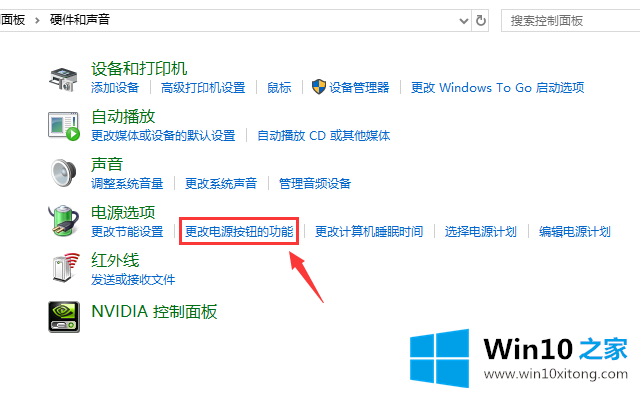
4.此时,底部的关机设置被锁定,因此我们需要单击顶部的“更改当前不可用的设置”。
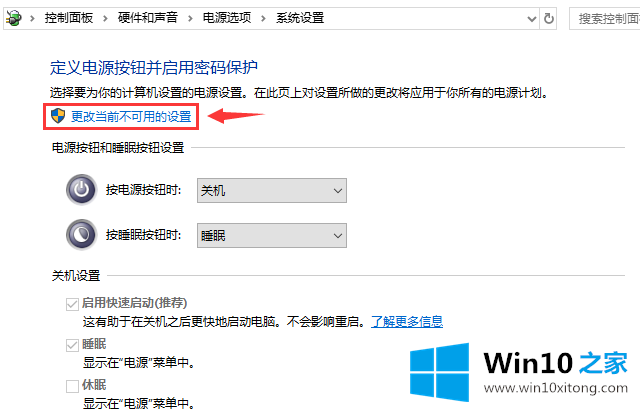
5.这样,可以设置以下关机设置选项。选中“休眠”前面的复选框,然后单击下面的“保存更改”按钮。
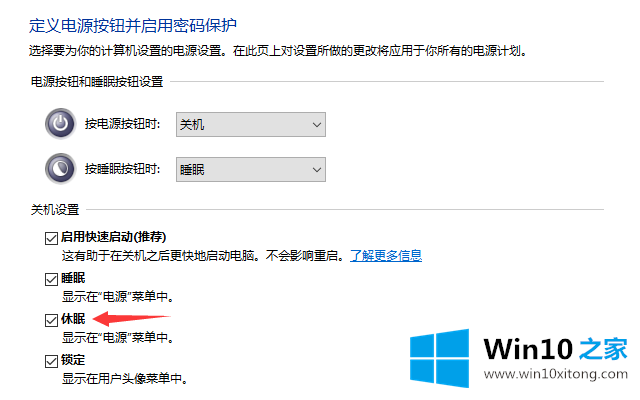
6.再次打开开始菜单,点击电源按钮,可以看到休眠选项。
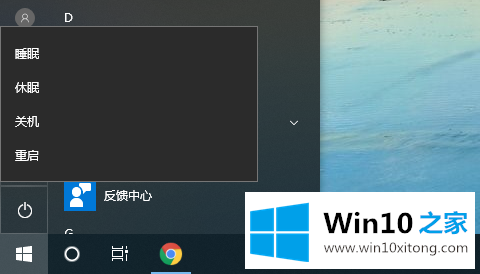
通过以上步骤,我们找到了win10系统的休眠选项。
如果你也遇到win10系统没有休眠选项的问题,今天小编就非常详细的给你说了,本站还会每天发布很多关于windows系统的相关教程,同时也提供系统下载,请多多关注。